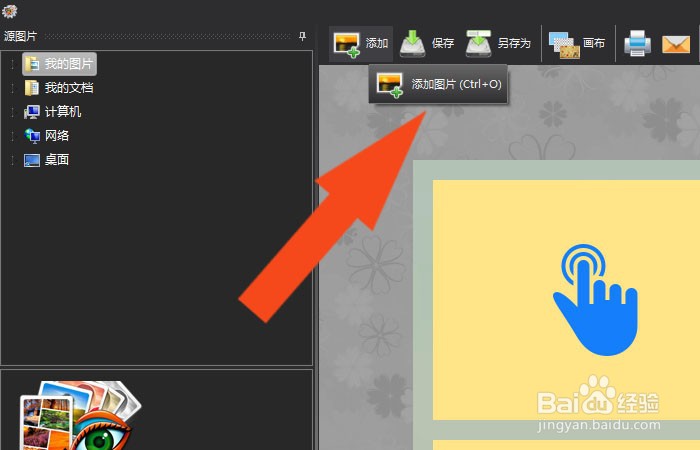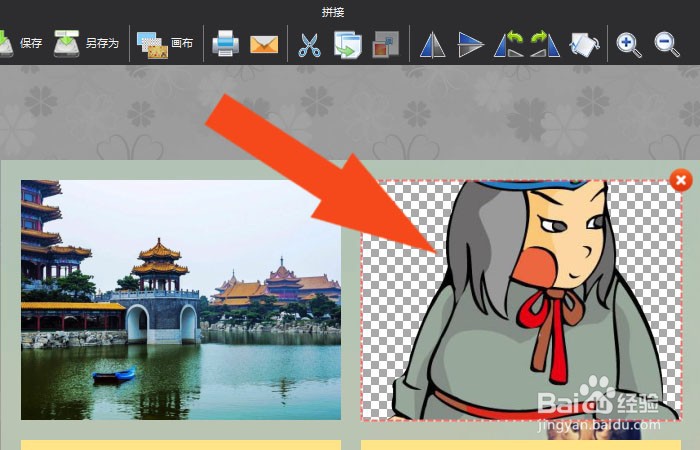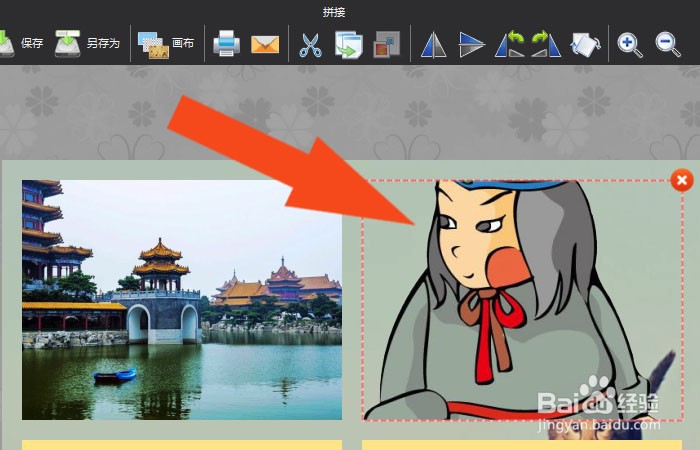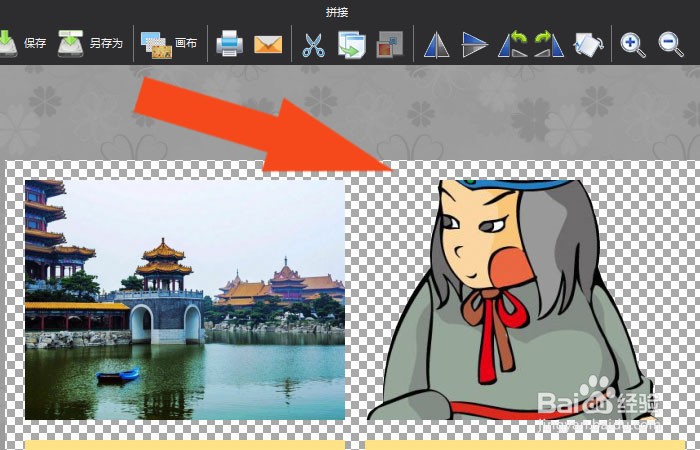1、 在电脑桌面上,鼠标双击打开图片工厂软件,在程序窗口中选择【拼接】按钮,如下图所示。
2、 接着,鼠标左键单击菜单下的【添加图片】,如下图所示。
3、 然后,在画布中,导入一张透明背景的图,如下图所示。
4、 接着,鼠标左键单击图形的【水平翻转】,如下图所示。
5、 然后,在画布窗口中,可以看到图片水平翻转的效果,如下图所示。
6、 接着,鼠标左键单击菜单下的【背景】,选择透明背景,如下图所示。
7、 最后,在画布窗口中,可以看到设置图片背景为透明,显示的效果了,如下图所示。通过这样的操作,就学会在图片工厂软件中设置透明背景图了。